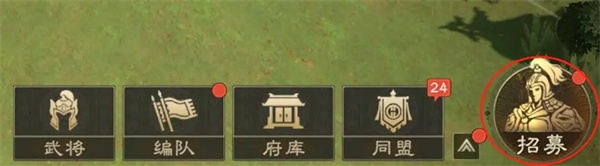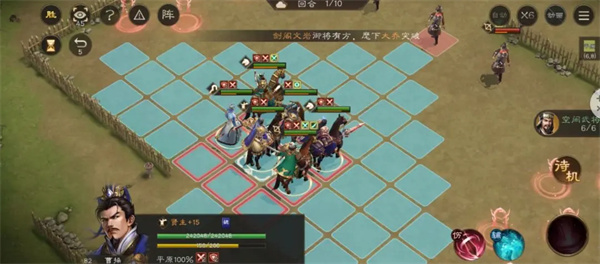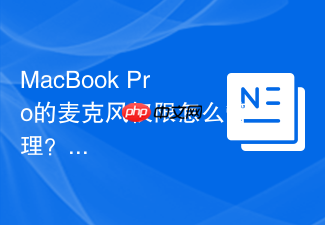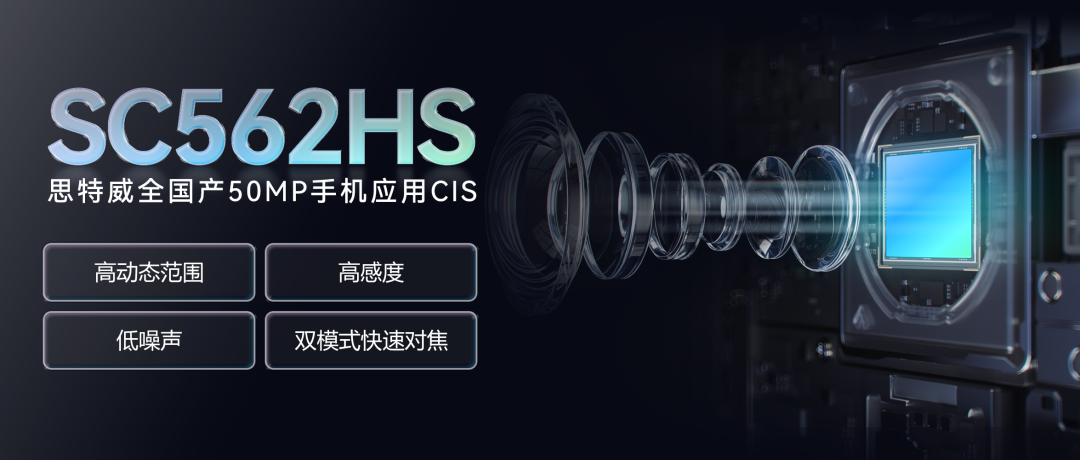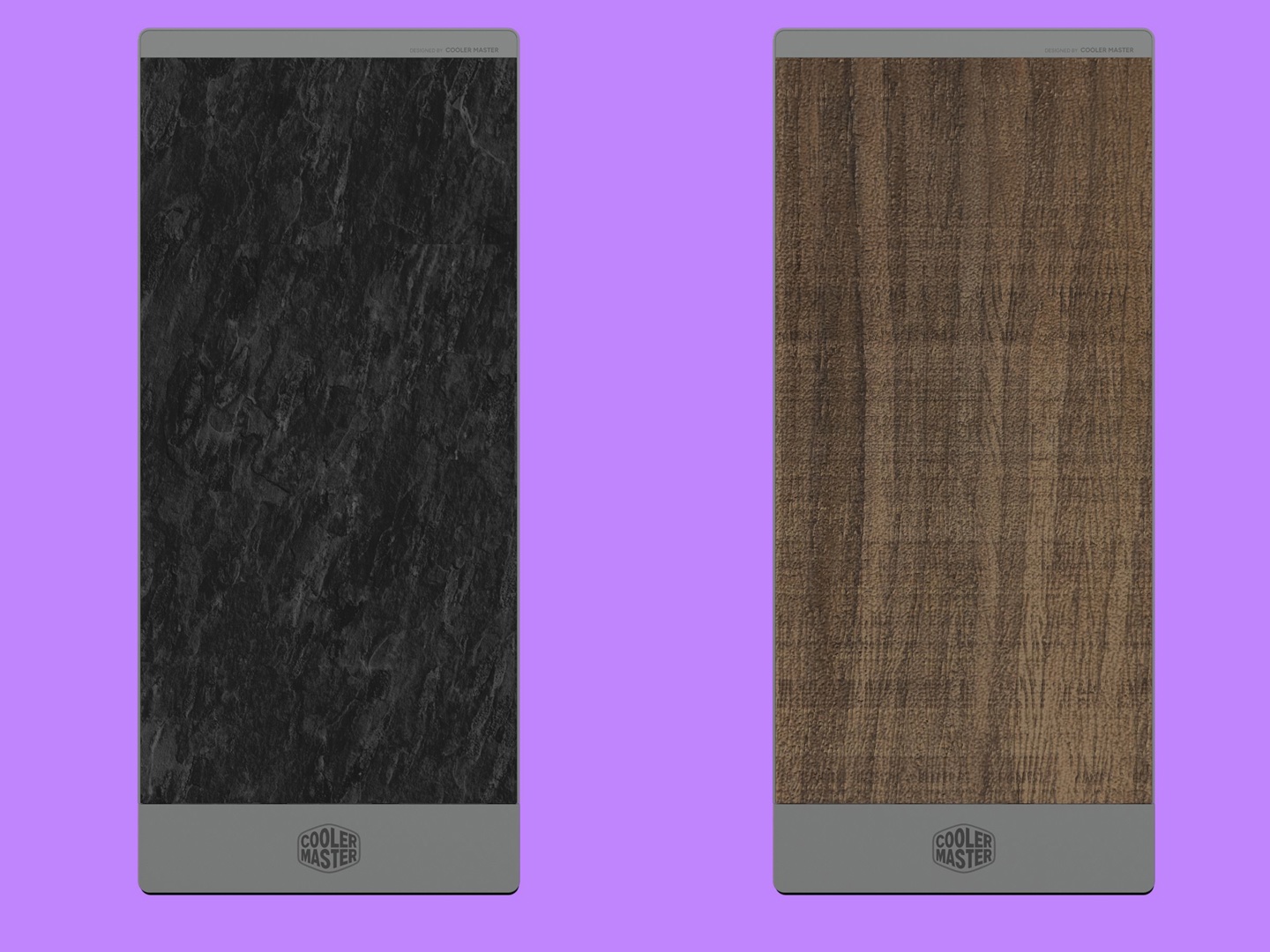MicrosoftOfficeExcel怎么进行数据合并

excel数据合并有三种主要方法:合并计算、查找函数和power query。方法一:合并计算适用于结构相同的多表汇总,通过“数据”-“合并计算”选择函数及引用区域完成;方法二:vlookup/xlookup用于根据唯一键匹配合并,xlookup更灵活高效;方法三:power query适合复杂数据源的高级合并,支持合并查询(横向连接)与追加查询(纵向堆叠),具备自动化与清洗功能。选择方法需考虑数据量、结构、来源及合并频率。使用函数时常见问题包括重复值、数据类型不匹配、引用错误及性能问题,可通过统一格式、锁定引用区域、转为值或改用power query解决。power query优势在于非破坏性操作、可重复执行、多源连接及强大转换能力,实践技巧包括正确使用合并与追加、设置数据类型、参数化查询等。

Excel进行数据合并,其实说白了就是把散落在不同地方的数据,或者结构不一但有联系的数据,想办法规整到一起。这事儿没有唯一的标准答案,得看你手头的数据长啥样,以及你到底想达成什么目的。常见的路子有那么几条:用Excel自带的“合并计算”功能,用像VLOOKUP、XLOOKUP这样的查找函数,或者更高级一点,动用Power Query。每种方法都有它的适用场景和脾气秉性。
 解决方案
解决方案要说具体怎么做,我们一步步来。

方法一:利用“合并计算”功能进行汇总合并
这个功能,我觉得它更像是“汇总”而不是纯粹的“合并”。它适用于你有多份结构相同(或者至少列标题相同)的数据表,比如每个月的销售额报表,你只想把它们对应的数据项加起来、求平均或者计数等等。
 准备工作: 确保你要合并的几张表,它们的列标题尽量一致,并且数据类型也匹配。启动功能: 打开一张空白工作表,或者你希望存放合并结果的地方。在Excel菜单栏上找到“数据”选项卡,然后点击“数据工具”组里的“合并计算”。配置合并:在弹出的“合并计算”对话框里,首先选择你想要进行的“函数”,比如“求和”、“计数”、“平均值”等。接着,在“引用位置”框里,点击右侧的向上箭头,然后分别选中你想要合并的每一张表的数据区域(包括标题行,如果想用标题作为合并依据)。每选一个区域,记得点击“添加”按钮把它加到“所有引用位置”列表里。勾选“首行”和“最左列”(如果你的数据有标题行和左侧的分类列,比如日期、产品名称等)。这能让Excel根据这些标签来匹配数据。如果你希望结果能和原始数据保持关联,勾选“创建指向源数据的链接”。这样,原始数据变了,合并结果也能更新。完成: 点击“确定”,结果就会出现在你指定的位置。
准备工作: 确保你要合并的几张表,它们的列标题尽量一致,并且数据类型也匹配。启动功能: 打开一张空白工作表,或者你希望存放合并结果的地方。在Excel菜单栏上找到“数据”选项卡,然后点击“数据工具”组里的“合并计算”。配置合并:在弹出的“合并计算”对话框里,首先选择你想要进行的“函数”,比如“求和”、“计数”、“平均值”等。接着,在“引用位置”框里,点击右侧的向上箭头,然后分别选中你想要合并的每一张表的数据区域(包括标题行,如果想用标题作为合并依据)。每选一个区域,记得点击“添加”按钮把它加到“所有引用位置”列表里。勾选“首行”和“最左列”(如果你的数据有标题行和左侧的分类列,比如日期、产品名称等)。这能让Excel根据这些标签来匹配数据。如果你希望结果能和原始数据保持关联,勾选“创建指向源数据的链接”。这样,原始数据变了,合并结果也能更新。完成: 点击“确定”,结果就会出现在你指定的位置。方法二:利用查找函数(VLOOKUP/XLOOKUP)进行匹配合并
这是我日常工作中用得最多的方法之一,尤其当你需要根据某个共同的“键”(比如员工ID、产品编码)把两张表的数据“拼”起来的时候。
理解原理: 想象你有两张表,一张是员工基本信息(ID、姓名、部门),另一张是员工工资信息(ID、工资、奖金)。你想在基本信息表里,根据员工ID,把工资和奖金也带过来。选择函数:VLOOKUP(老牌但有局限): 语法是=VLOOKUP(查找值, 查找区域, 返回列序号, [精确匹配])。它的缺点是只能向右查找,也就是说,你的查找值必须在查找区域的第一列。例如:=VLOOKUP(A2, 员工工资表!A:C, 2, FALSE) 这表示在“员工工资表”的A到C列中,查找A2单元格的值,找到后返回第2列(B列)的数据,并且要求精确匹配。XLOOKUP(推荐,更强大): 这是Excel 365和2019及更高版本的新函数,功能比VLOOKUP强大太多,没有方向限制,查找更灵活。语法是=XLOOKUP(查找值, 查找区域, 返回区域, [找不到时返回什么], [匹配模式], [搜索模式])。例如:=XLOOKUP(A2, 员工工资表!A:A, 员工工资表!B:B, "未找到", 0) 这表示在“员工工资表”的A列中查找A2的值,找到后返回“员工工资表”B列对应的值,如果没找到就显示“未找到”,0代表精确匹配。操作步骤:在你希望显示合并结果的表里,找到你想要填充数据的列。在第一个单元格输入VLOOKUP或XLOOKUP公式。填充公式:拖动单元格右下角的小方块,或者双击它,把公式应用到整个列。方法三:利用Power Query(获取和转换数据)进行高级合并
如果你的数据来源复杂、需要大量清洗、或者你需要定期从多个文件、数据库中合并数据,那么Power Query简直就是神兵利器。它能帮你把数据处理的流程自动化。
导入数据: 在“数据”选项卡下,点击“获取数据”,选择你的数据来源(比如“从文件”->“从工作簿”或“从文件夹”)。进入Power Query编辑器: 导入数据后,会弹出一个导航器,选择你要导入的表或工作表,然后点击“转换数据”。这会打开Power Query编辑器。数据清洗与转换: 在编辑器里,你可以做各种操作:删除列、重命名列、更改数据类型、筛选、排序、拆分列等等。每一步操作都会被记录下来。合并查询:合并(Merge Queries): 类似SQL的JOIN操作,根据一个或多个共同的列,将两个表横向连接起来。在“主页”选项卡下,点击“合并查询”(可以选择“合并查询”或“将查询合并为新查询”)。选择你要合并的第二个表,然后分别选择两个表中用于匹配的列,选择连接方式(比如“左外部连接”)。追加(Append Queries): 类似SQL的UNION ALL操作,将两个结构相同的表纵向堆叠起来。在“主页”选项卡下,点击“追加查询”(可以选择“追加查询”或“将查询追加为新查询”)。加载结果: 完成所有操作后,点击“关闭并上载”或“关闭并上载到...”,将处理好的数据加载回Excel工作表。如何选择最适合的数据合并方法?这问题问得好,因为真的没有“一招鲜吃遍天”的办法。我通常会这么考虑:
看数据量大小: 如果就是几百几千行的小数据,而且结构比较规整,VLOOKUP/XLOOKUP或者简单的复制粘贴可能就够了。但要是动辄几万几十万行,甚至上百万行,那函数计算量太大,文件会卡到你怀疑人生,这时候Power Query就是不二之选。看数据结构和关联性: 你的数据是不是有共同的“身份证号”(唯一标识符)?如果有,那查找函数(VLOOKUP/XLOOKUP)是你的首选,因为它能根据这个ID精准匹配。如果只是单纯地把几张结构完全一样的表堆叠起来,或者只是想汇总求和,那“合并计算”或Power Query的“追加查询”更合适。看数据来源和清洗需求: 数据是不是散落在各种文件里?格式是不是五花八门,有空值、有错误、有不规范的日期?如果是这样,Power Query的优势就体现出来了,它能帮你把这些脏活累活都干了,而且过程可追溯,下次只要刷新一下就能搞定。看合并的频率: 如果这是个一次性的任务,怎么快怎么来。但如果这是你每个月、每周都要重复做的事情,那强烈建议投入时间学习Power Query,因为它能把你的工作流程自动化,一键刷新,省时省力,简直是解放双手。我自己的习惯是,先思考有没有共同的键,有的话先尝试XLOOKUP,不行再考虑Power Query。如果只是简单的汇总,并且数据结构非常一致,才会想起“合并计算”。
使用函数进行数据合并时常见的坑和解决策略?用函数合并数据,特别是VLOOKUP/XLOOKUP,虽然方便,但也确实有些“坑”等着你跳,我可没少踩过。
坑1:查找值不唯一或有重复。 VLOOKUP和XLOOKUP默认情况下都只返回它找到的第一个匹配项。如果你的查找列里有重复值,比如同一个ID对应了多条记录,你可能就拿不到所有你想要的数据。解决策略:首先,检查你的数据源,看是不是真的需要处理重复值。如果不需要,那就确保你的查找列是唯一的。如果确实存在重复且你需要所有匹配项,那VLOOKUP/XLOOKUP就不太合适了。你可能需要考虑更复杂的数组公式(比如INDEX+MATCH配合SMALL函数来提取所有匹配项),或者直接上Power Query,它能更优雅地处理一对多的关系。坑2:数据类型不匹配。 比如一个表里的ID是数字格式,另一个表里的ID是文本格式的数字(看起来是数字,但Excel把它当文字)。这种情况下,函数是找不到匹配的。解决策略: 统一数据格式。你可以选中列,右键“设置单元格格式”改成一致的;或者用TEXT()、VALUE()函数强制转换;在Power Query里,这事儿就简单多了,直接在列头右键更改数据类型就行。坑3:相对引用与绝对引用搞混。 当你把公式从一个单元格拖拽到其他单元格时,如果不注意引用类型,查找区域可能会跟着跑偏,导致结果出错。解决策略: 记住F4键!在输入公式时,选中需要锁定的区域(比如查找区域),按一下F4键,它就会在行号和列号前加上“$”符号,变成绝对引用(比如$A$1:$C$100),这样拖拽公式时,这个区域就不会变了。坑4:性能问题。 如果你的Excel文件里有成千上万个VLOOKUP公式,特别是查找区域还特别大,那文件打开、保存、计算都会变得非常慢,卡顿到怀疑人生。解决策略:转换为值: 如果公式计算完成后,你确定数据不会再变动,可以选中包含公式的区域,复制,然后“选择性粘贴”为“值”。这样公式就不存在了,文件大小和计算压力都会大大减轻。优化查找区域: 尽量缩小查找区域,不要直接引用整列(A:A),而是引用实际数据所在的区域(A1:A1000)。优先考虑XLOOKUP: XLOOKUP在性能上通常优于VLOOKUP。终极方案:Power Query。 大数据量合并,Power Query是王道,它在后台处理数据,比Excel前端的公式计算效率高得多。Power Query在复杂数据合并中的优势与实践技巧?Power Query,我个人觉得它是Excel数据处理的“未来”,也是真正能帮你从重复劳动中解放出来的工具。它不仅仅是合并数据,更是一个强大的数据清洗和转换平台。
Power Query的优势:
非破坏性操作: 所有的转换和合并都在Power Query编辑器里进行,原始数据不会受到任何影响,这让你能放心地进行各种尝试。自动化与可重复性: 你在Power Query编辑器里做的每一步操作都会被记录下来,形成一个“查询步骤”列表。下次你有了新的数据,只需要点击“刷新”,它就会自动重复所有步骤,把新的数据也处理好,大大提高了效率。多源连接能力: 它能连接各种各样的数据源,不仅仅是Excel文件,还可以是CSV、文本文件、数据库(SQL Server, Access等)、网页数据、文件夹里的多个文件等等。强大的数据转换能力: 清洗空值、错误值,拆分合并列,更改数据类型,透视、逆透视,分组汇总,条件列等等,几乎所有你能想到的数据处理需求,它都能搞定。Power Query实践技巧:
理解“合并查询”与“追加查询”: 这是Power Query里最核心的两个合并操作,但它们的逻辑完全不同。合并查询 (Merge Queries): 想象成SQL里的JOIN操作。它是将两个表横向连接起来,基于一个或多个共同的列进行匹配。比如,你有客户信息表和订单表,通过“客户ID”来合并,把订单信息匹配到对应的客户上。追加查询 (Append Queries): 想象成SQL里的UNION ALL操作。它是将两个或多个结构相同的表纵向堆叠起来。比如,你有1月、2月、3月的销售数据,它们的列结构都一样,你想把它们合并成一个总的销售表。小提示: 如果是合并查询,选择连接类型很重要(比如“左外部连接”是最常用的,它会保留左表的所有行,并匹配右表的数据)。数据类型的重要性: 在Power Query中,务必在早期步骤就正确设置每列的数据类型。数据类型错误会导致后续的合并、筛选、计算等操作出错。比如,数字列被识别成了文本,你就没法对它进行求和。删除多余步骤: 在Power Query编辑器右侧的“查询设置”窗格里,你会看到“应用的步骤”列表。每次你对数据进行操作,都会在这里增加一个步骤。如果某个步骤是多余的,或者你操作错了,可以直接在这里删除,非常方便。保持步骤列表简洁,能让你的查询更容易理解和维护。参数化查询(进阶): 如果你的数据源路径会变动(比如每个月的文件名不一样),或者你希望查询能更灵活,可以尝试使用参数。比如,创建一个参数来存储文件路径,然后在“获取数据”时引用这个参数。这样,你只需要修改参数的值,就能让整个查询适应新的文件。总之,Power Query的学习曲线确实比直接用函数要陡峭一些,但一旦你掌握了它,你会发现之前那些让你头疼的数据处理问题,都变得迎刃而解,而且效率会大幅提升。它真的是Excel用户值得投入时间去深入学习的技能。
免责声明
游乐网为非赢利性网站,所展示的游戏/软件/文章内容均来自于互联网或第三方用户上传分享,版权归原作者所有,本站不承担相应法律责任。如您发现有涉嫌抄袭侵权的内容,请联系youleyoucom@outlook.com。
最新文章
携程在线值机选座攻略:手把手教你轻松选到心仪座位
携程旅行怎么选飞机座位?携程旅行app是一款提供一站式旅游出行服务的软件,该软件内提供了很多便宜划算的机票票源,很多用户都会选择在携程app上订购机票,并且在订完票后就可以在手机上
支付宝医保缴费指南:3分钟学会线上操作
支付宝怎么交医保?医保,那是生活中的一份重要保障,关键时刻能派上大用场。不过,你知道吗?支付宝也能交医保了!无需排队,无需繁琐操作,轻轻松松搞定。让我带你一步步走进支付宝交医保的奇
支付宝免手续费提现攻略:3种实用方法轻松操作
随着互联网科技的发展,使用支付宝的人是越来越多,可是用着用着发现其中两万的免费提现金额太少!那么除此之外支付宝提现怎么能免手续费提到银行卡里呢?VK小编本次为大家整理带来了一些小方
支付宝皮肤怎么换?手把手教你设置个性化主题
支付宝皮肤怎么换?大家手机上是不是都装了支付宝这个软件呢,那大家支付宝首页是不是还是默认皮肤呢,小编也是最近才知道的,马上来给大家分享了,一起来看看支付宝皮肤设置教程方法吧!支付宝
支付宝如何设置拒绝他人转账?3步操作轻松搞定
支付宝如何拒绝别人转账?支付宝是一款必不可少的软件,除了方便的支付功能外,还有很多其他功能。如果你想拒绝别人的转账,很简单,只需要设置不让陌生人转账及将对方加入黑名单,对方的转账就
热门推荐
热门教程
更多- 游戏攻略
- 安卓教程
- 苹果教程
- 电脑教程